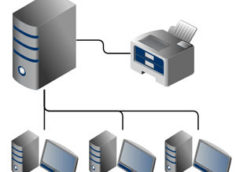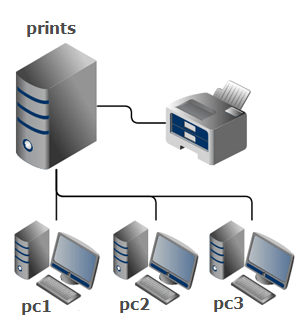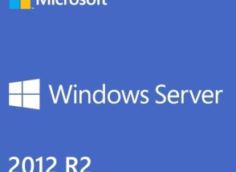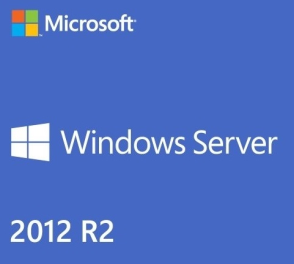Поднимаем службу WDS на базе Windows Server 2003 R2 SP2 — Часть II (Настройка служб WDS)
 В предыдущей заметке, мы настроили службы AD и установили саму службу WDS. В данной статье пойдет речь о ее настройке. Настраивать можно традиционным способом при помощи графического интерфейса или с помощью командной строки. Рассмотрим первый вариант так как он быстрее.
В предыдущей заметке, мы настроили службы AD и установили саму службу WDS. В данной статье пойдет речь о ее настройке. Настраивать можно традиционным способом при помощи графического интерфейса или с помощью командной строки. Рассмотрим первый вариант так как он быстрее.
Запускаем Control Panel\Administrative Tools\Windows Deployment Services, запустится мастер. В меню Action выбираем Configure Server.
Нажимаем далее, на экране Remote Installation Folder Location укажем путь расположения папки удаленной установки, которая будет содержать файлы, необходимые для PXE-загрузки, файлы для загрузки Windows PE на электронный диск, образы загрузки Windows PE и образы установки для Windows 7 или Windows Server 2008.
На следующем экране, отмечаем галочки Do not Listen on port 67 и Configure DHCP option 60 to 'PXE Client'. Это необходимо в том случае, если служба Microsoft DHCP находится на том же сервере, что и WDS.
На экране PXE Server Initial Settings зададим параметры работы PXE-сервера. Возможны два варианта. Отвечать только известным (авторизованным в Active Directory) клиентским компьютерам и отвечать всем компьютерам и дополнительная галочка: в случае обнаружения неизвестных клиентов, послать администратору уведомление. Выбираем свой вариант, жмем Далее.
В конце мастер сообщит, что служба встала корректно и предложит добавить BOOT-образ в формате WIM. Соглашаемся или делаем это позже. Здесь надо отметить, что по умолчанию сервер становится в режим Native (основной), который работает только с образами Windows PE, следовательно пока будем рассматривать установку Windows 7/2008R2.
Итак, для того что бы добавить на WDS-сервер BOOT-образ операционной системы, заходим в оснастку Windows Deployment Services, щелкаемся правой кнопкой по узлу Boot Images и в контекстном меню выбираем Add Boot Image. Выбираем загрузочный образ boot.wim находящийся в директории \sources, которая сама расположена в корне установочного образа Windows 7 / 2008 R2. Следуем указаниям мастера.
Подобным образом добавляем на сервер установочный образ install.wim, расположенный так же в директории \sources. Задаем имя группы образов (позже, можно будет переименовать), отмечаем галочками те редакции которые хотим включить в установку (я выбрал все), следуем указаниям мастера.
После чего, в консоли Windows Deployment Services в разделе Install Images должен отобразится наш установочный образ, а справа список редакций, которые мы включили ранее. На этом основную часть настройки службы WDS можно считать завершенной.
Проверять будем с помощью Virtual Box. Дополнительно, к нему у нас должен быть установлен пакет Oracle VM VirtualBox Extension Pack, куда входит поддержка возможности PXE-загрузки, без которого установка по сети у нас не пойдет. Итак, если все шаги были выполнены правильно, то в момент старта виртуальной машины мы увидим следующее:
Нажимаем F12, дожидаемся окончания загрузки образа, после чего попадаем в главное меню установки системы.
Нажимаем Next, должно выскочить стандартное окошко аутентификации, куда вводим учетные данные доменного пользователя.
В случае успеха, высветится стандартное окно выбора редакций Windows Server 2008 R2, как если бы установка шла с компакт-диска.